2019 TOYOTA PROACE CITY VERSO audio
[x] Cancel search: audioPage 226 of 272
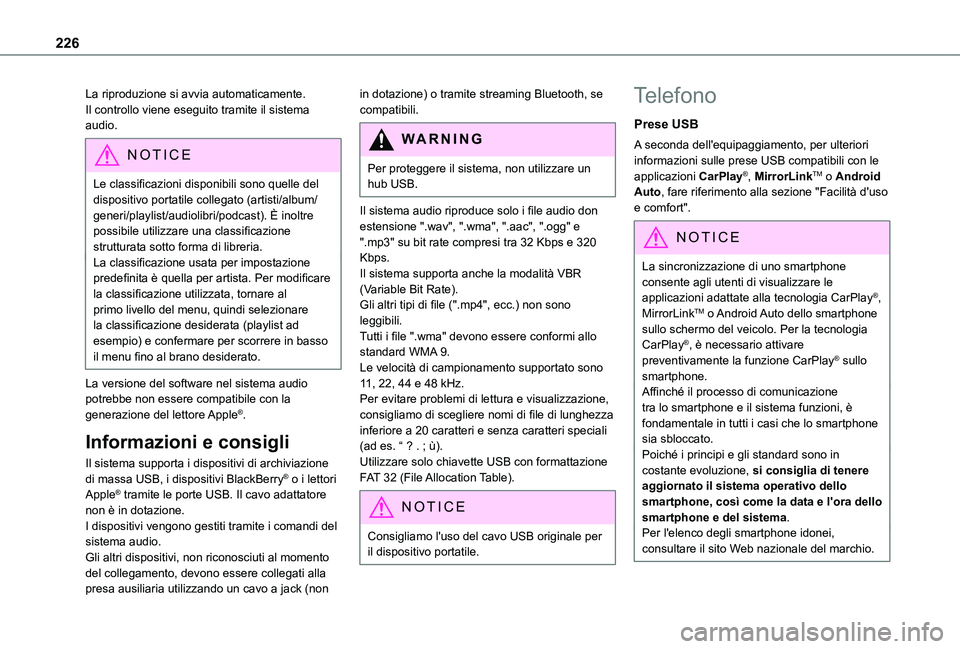
226
La riproduzione si avvia automaticamente.Il controllo viene eseguito tramite il sistema audio.
NOTIC E
Le classificazioni disponibili sono quelle del dispositivo portatile collegato (artisti/album/generi/playlist/audiolibri/podcast). È inoltre possibile utilizzare una classificazione
strutturata sotto forma di libreria.La classificazione usata per impostazione predefinita è quella per artista. Per modificare la classificazione utilizzata, tornare al primo livello del menu, quindi selezionare la classificazione desiderata (playlist ad esempio) e confermare per scorrere in basso il menu fino al brano desiderato.
La versione del software nel sistema audio potrebbe non essere compatibile con la generazione del lettore Apple®.
Informazioni e consigli
Il sistema supporta i dispositivi di archiviazione di massa USB, i dispositivi BlackBerry® o i lettori Apple® tramite le porte USB. Il cavo adattatore non è in dotazione.I dispositivi vengono gestiti tramite i comandi del sistema audio.Gli altri dispositivi, non riconosciuti al momento del collegamento, devono essere collegati alla presa ausiliaria utilizzando un cavo a jack (non
in dotazione) o tramite streaming Bluetooth, se compatibili.
WARNI NG
Per proteggere il sistema, non utilizzare un hub USB.
Il sistema audio riproduce solo i file audio don estensione ".wav", ".wma", ".aac", ".ogg" e ".mp3" su bit rate compresi tra 32 Kbps e 320
Kbps.Il sistema supporta anche la modalità VBR (Variable Bit Rate).Gli altri tipi di file (".mp4", ecc.) non sono leggibili.Tutti i file ".wma" devono essere conformi allo standard WMA 9.Le velocità di campionamento supportato sono 11, 22, 44 e 48 kHz.Per evitare problemi di lettura e visualizzazione, consigliamo di scegliere nomi di file di lunghezza inferiore a 20 caratteri e senza caratteri speciali (ad es. “ ? . ; ù).Utilizzare solo chiavette USB con formattazione FAT 32 (File Allocation Table).
NOTIC E
Consigliamo l'uso del cavo USB originale per
il dispositivo portatile.
Telefono
Prese USB
A seconda dell'equipaggiamento, per ulteriori informazioni sulle prese USB compatibili con le applicazioni CarPlay®, MirrorLinkTM o Android Auto, fare riferimento alla sezione "Facilità d'uso e comfort".
NOTIC E
La sincronizzazione di uno smartphone consente agli utenti di visualizzare le applicazioni adattate alla tecnologia CarPlay®, MirrorLinkTM o Android Auto dello smartphone sullo schermo del veicolo. Per la tecnologia CarPlay®, è necessario attivare preventivamente la funzione CarPlay® sullo smartphone.Affinché il processo di comunicazione tra lo smartphone e il sistema funzioni, è fondamentale in tutti i casi che lo smartphone sia sbloccato.Poiché i principi e gli standard sono in costante evoluzione, si consiglia di tenere aggiornato il sistema operativo dello smartphone, così come la data e l'ora dello smartphone e del sistema.Per l'elenco degli smartphone idonei, consultare il sito Web nazionale del marchio.
Page 227 of 272
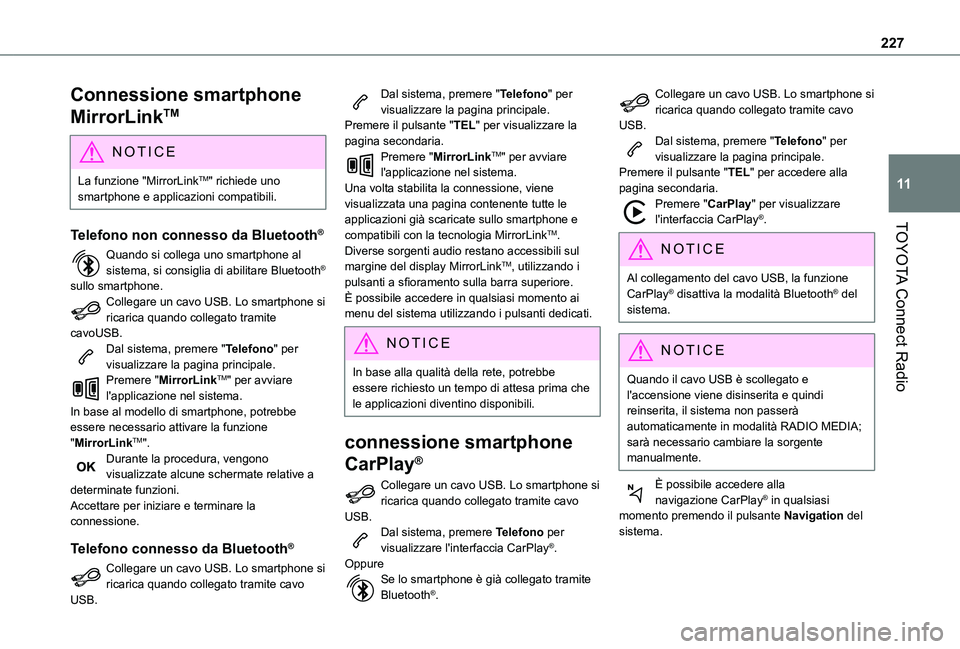
227
TOYOTA Connect Radio
11
Connessione smartphone
MirrorLinkTM
NOTIC E
La funzione "MirrorLinkTM" richiede uno smartphone e applicazioni compatibili.
Telefono non connesso da Bluetooth®
Quando si collega uno smartphone al sistema, si consiglia di abilitare Bluetooth® sullo smartphone.Collegare un cavo USB. Lo smartphone si ricarica quando collegato tramite cavoUSB.Dal sistema, premere "Telefono" per visualizzare la pagina principale.Premere "MirrorLinkTM" per avviare l'applicazione nel sistema.In base al modello di smartphone, potrebbe essere necessario attivare la funzione "MirrorLinkTM".Durante la procedura, vengono visualizzate alcune schermate relative a determinate funzioni.Accettare per iniziare e terminare la connessione.
Telefono connesso da Bluetooth®
Collegare un cavo USB. Lo smartphone si ricarica quando collegato tramite cavo USB.
Dal sistema, premere "Telefono" per visualizzare la pagina principale.Premere il pulsante "TEL" per visualizzare la pagina secondaria.Premere "MirrorLinkTM" per avviare l'applicazione nel sistema.Una volta stabilita la connessione, viene visualizzata una pagina contenente tutte le applicazioni già scaricate sullo smartphone e compatibili con la tecnologia MirrorLinkTM.Diverse sorgenti audio restano accessibili sul margine del display MirrorLinkTM, utilizzando i pulsanti a sfioramento sulla barra superiore.È possibile accedere in qualsiasi momento ai menu del sistema utilizzando i pulsanti dedicati.
NOTIC E
In base alla qualità della rete, potrebbe essere richiesto un tempo di attesa prima che le applicazioni diventino disponibili.
connessione smartphone
CarPlay®
Collegare un cavo USB. Lo smartphone si ricarica quando collegato tramite cavo USB.Dal sistema, premere Telefono per visualizzare l'interfaccia CarPlay®.OppureSe lo smartphone è già collegato tramite Bluetooth®.
Collegare un cavo USB. Lo smartphone si ricarica quando collegato tramite cavo USB.Dal sistema, premere "Telefono" per visualizzare la pagina principale.Premere il pulsante "TEL" per accedere alla pagina secondaria.Premere "CarPlay" per visualizzare l'interfaccia CarPlay®.
NOTIC E
Al collegamento del cavo USB, la funzione CarPlay® disattiva la modalità Bluetooth® del sistema.
NOTIC E
Quando il cavo USB è scollegato e l'accensione viene disinserita e quindi reinserita, il sistema non passerà automaticamente in modalità RADIO MEDIA; sarà necessario cambiare la sorgente manualmente.
È possibile accedere alla navigazione CarPlay® in qualsiasi momento premendo il pulsante Navigation del sistema.
Page 228 of 272
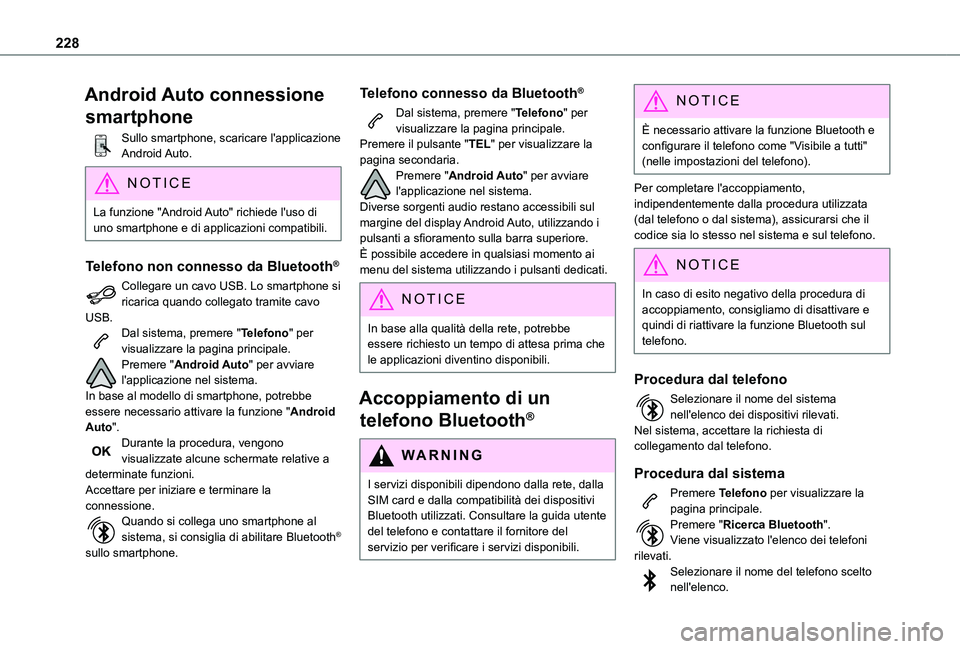
228
Android Auto connessione
smartphone
Sullo smartphone, scaricare l'applicazione Android Auto.
NOTIC E
La funzione "Android Auto" richiede l'uso di uno smartphone e di applicazioni compatibili.
Telefono non connesso da Bluetooth®
Collegare un cavo USB. Lo smartphone si ricarica quando collegato tramite cavo USB.Dal sistema, premere "Telefono" per visualizzare la pagina principale.Premere "Android Auto" per avviare l'applicazione nel sistema.In base al modello di smartphone, potrebbe essere necessario attivare la funzione "Android Auto".Durante la procedura, vengono visualizzate alcune schermate relative a determinate funzioni.Accettare per iniziare e terminare la connessione.Quando si collega uno smartphone al sistema, si consiglia di abilitare Bluetooth® sullo smartphone.
Telefono connesso da Bluetooth®
Dal sistema, premere "Telefono" per visualizzare la pagina principale.Premere il pulsante "TEL" per visualizzare la pagina secondaria.Premere "Android Auto" per avviare l'applicazione nel sistema.Diverse sorgenti audio restano accessibili sul margine del display Android Auto, utilizzando i pulsanti a sfioramento sulla barra superiore.È possibile accedere in qualsiasi momento ai menu del sistema utilizzando i pulsanti dedicati.
NOTIC E
In base alla qualità della rete, potrebbe essere richiesto un tempo di attesa prima che le applicazioni diventino disponibili.
Accoppiamento di un
telefono Bluetooth®
WARNI NG
I servizi disponibili dipendono dalla rete, dalla SIM card e dalla compatibilità dei dispositivi Bluetooth utilizzati. Consultare la guida utente del telefono e contattare il fornitore del
servizio per verificare i servizi disponibili.
NOTIC E
È necessario attivare la funzione Bluetooth e configurare il telefono come "Visibile a tutti" (nelle impostazioni del telefono).
Per completare l'accoppiamento, indipendentemente dalla procedura utilizzata (dal telefono o dal sistema), assicurarsi che il codice sia lo stesso nel sistema e sul telefono.
NOTIC E
In caso di esito negativo della procedura di accoppiamento, consigliamo di disattivare e quindi di riattivare la funzione Bluetooth sul telefono.
Procedura dal telefono
Selezionare il nome del sistema nell'elenco dei dispositivi rilevati.Nel sistema, accettare la richiesta di collegamento dal telefono.
Procedura dal sistema
Premere Telefono per visualizzare la pagina principale.Premere "Ricerca Bluetooth".Viene visualizzato l'elenco dei telefoni rilevati.Selezionare il nome del telefono scelto nell'elenco.
Page 229 of 272
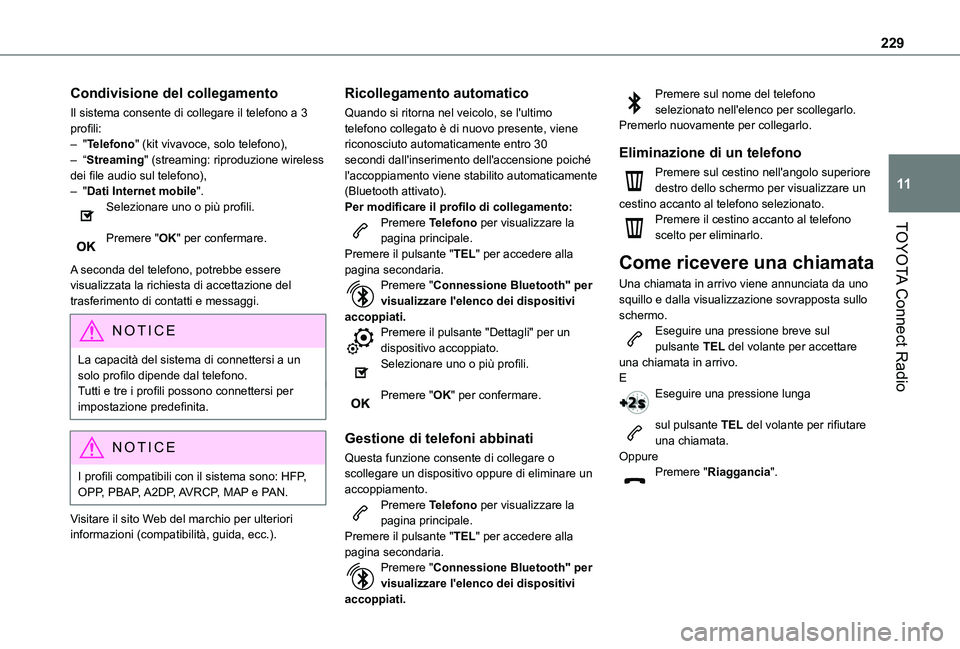
229
TOYOTA Connect Radio
11
Condivisione del collegamento
Il sistema consente di collegare il telefono a 3 profili:– "Telefono" (kit vivavoce, solo telefono),– “Streaming" (streaming: riproduzione wireless dei file audio sul telefono),– "Dati Internet mobile".Selezionare uno o più profili.
Premere "OK" per confermare.
A seconda del telefono, potrebbe essere visualizzata la richiesta di accettazione del trasferimento di contatti e messaggi.
NOTIC E
La capacità del sistema di connettersi a un solo profilo dipende dal telefono.Tutti e tre i profili possono connettersi per impostazione predefinita.
NOTIC E
I profili compatibili con il sistema sono: HFP, OPP, PBAP, A2DP, AVRCP, MAP e PAN.
Visitare il sito Web del marchio per ulteriori informazioni (compatibilità, guida, ecc.).
Ricollegamento automatico
Quando si ritorna nel veicolo, se l'ultimo telefono collegato è di nuovo presente, viene riconosciuto automaticamente entro 30 secondi dall'inserimento dell'accensione poiché l'accoppiamento viene stabilito automaticamente (Bluetooth attivato).Per modificare il profilo di collegamento:Premere Telefono per visualizzare la pagina principale.Premere il pulsante "TEL" per accedere alla pagina secondaria.Premere "Connessione Bluetooth" per visualizzare l'elenco dei dispositivi accoppiati.Premere il pulsante "Dettagli" per un dispositivo accoppiato.Selezionare uno o più profili.
Premere "OK" per confermare.
Gestione di telefoni abbinati
Questa funzione consente di collegare o scollegare un dispositivo oppure di eliminare un accoppiamento.Premere Telefono per visualizzare la pagina principale.Premere il pulsante "TEL" per accedere alla pagina secondaria.Premere "Connessione Bluetooth" per visualizzare l'elenco dei dispositivi
accoppiati.
Premere sul nome del telefono selezionato nell'elenco per scollegarlo.Premerlo nuovamente per collegarlo.
Eliminazione di un telefono
Premere sul cestino nell'angolo superiore destro dello schermo per visualizzare un cestino accanto al telefono selezionato.Premere il cestino accanto al telefono scelto per eliminarlo.
Come ricevere una chiamata
Una chiamata in arrivo viene annunciata da uno squillo e dalla visualizzazione sovrapposta sullo schermo.Eseguire una pressione breve sul pulsante TEL del volante per accettare una chiamata in arrivo.EEseguire una pressione lunga
sul pulsante TEL del volante per rifiutare una chiamata.
OppurePremere "Riaggancia".
Page 232 of 272
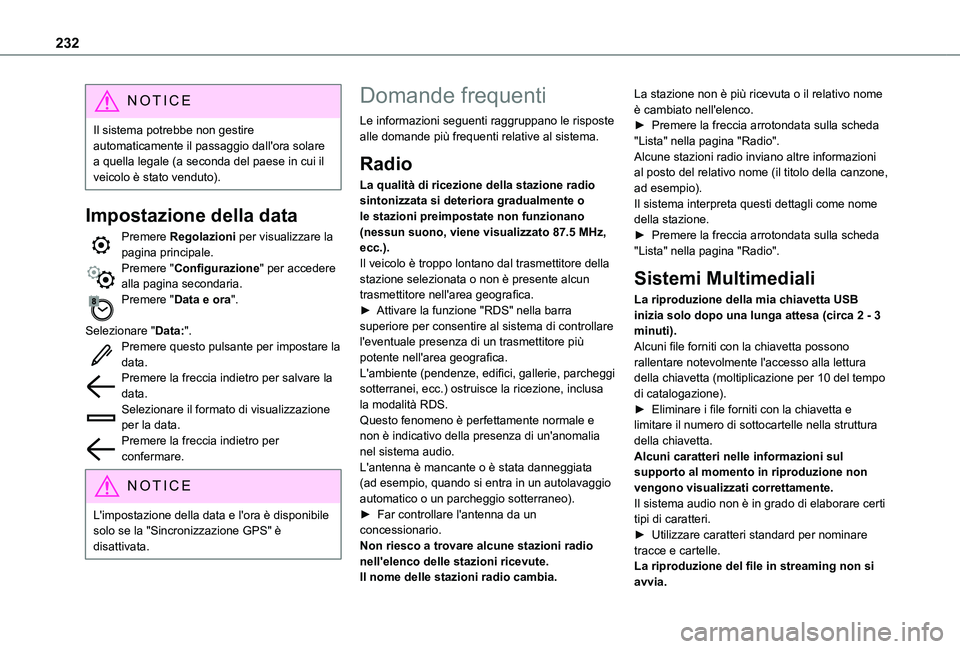
232
NOTIC E
Il sistema potrebbe non gestire automaticamente il passaggio dall'ora solare a quella legale (a seconda del paese in cui il veicolo è stato venduto).
Impostazione della data
Premere Regolazioni per visualizzare la pagina principale.Premere "Configurazione" per accedere alla pagina secondaria.Premere "Data e ora".
Selezionare "Data:".Premere questo pulsante per impostare la data.Premere la freccia indietro per salvare la data.Selezionare il formato di visualizzazione per la data.Premere la freccia indietro per
confermare.
NOTIC E
L'impostazione della data e l'ora è disponibile solo se la "Sincronizzazione GPS" è disattivata.
Domande frequenti
Le informazioni seguenti raggruppano le risposte alle domande più frequenti relative al sistema.
Radio
La qualità di ricezione della stazione radio sintonizzata si deteriora gradualmente o le stazioni preimpostate non funzionano (nessun suono, viene visualizzato 87.5 MHz, ecc.).Il veicolo è troppo lontano dal trasmettitore della stazione selezionata o non è presente alcun trasmettitore nell'area geografica.► Attivare la funzione "RDS" nella barra superiore per consentire al sistema di controllare l'eventuale presenza di un trasmettitore più potente nell'area geografica.L'ambiente (pendenze, edifici, gallerie, parcheggi sotterranei, ecc.) ostruisce la ricezione, inclusa la modalità RDS.Questo fenomeno è perfettamente normale e non è indicativo della presenza di un'anomalia
nel sistema audio.L'antenna è mancante o è stata danneggiata (ad esempio, quando si entra in un autolavaggio automatico o un parcheggio sotterraneo).► Far controllare l'antenna da un concessionario.Non riesco a trovare alcune stazioni radio nell'elenco delle stazioni ricevute.Il nome delle stazioni radio cambia.
La stazione non è più ricevuta o il relativo nome è cambiato nell'elenco.► Premere la freccia arrotondata sulla scheda "Lista" nella pagina "Radio".Alcune stazioni radio inviano altre informazioni al posto del relativo nome (il titolo della canzone, ad esempio).Il sistema interpreta questi dettagli come nome della stazione.► Premere la freccia arrotondata sulla scheda "Lista" nella pagina "Radio".
Sistemi Multimediali
La riproduzione della mia chiavetta USB inizia solo dopo una lunga attesa (circa 2 - 3 minuti).Alcuni file forniti con la chiavetta possono rallentare notevolmente l'accesso alla lettura della chiavetta (moltiplicazione per 10 del tempo di catalogazione).► Eliminare i file forniti con la chiavetta e limitare il numero di sottocartelle nella struttura della chiavetta.
Alcuni caratteri nelle informazioni sul supporto al momento in riproduzione non vengono visualizzati correttamente.Il sistema audio non è in grado di elaborare certi tipi di caratteri.► Utilizzare caratteri standard per nominare tracce e cartelle.La riproduzione del file in streaming non si avvia.
Page 233 of 272

233
TOYOTA Connect Radio
11
Il dispositivo collegato non avvia automaticamente la riproduzione.► Avviare la riproduzione dal dispositivo.I nomi delle tracce e i tempi di riproduzione non sono visualizzati sulla schermata dello streaming audio.Il profilo Bluetooth non consente il trasferimento di queste informazioni.
Telefono
Non riesco a collegare il mio telefono Bluetooth.La funzione Bluetooth del telefono potrebbe essere disattivata o il telefono potrebbe non essere visibile.► Verificare che il telefono abbia il Bluetooth attivato.► Verificare nelle impostazioni del telefono che sia "visibile a tutti".Il telefono Bluetooth non è compatibile con il sistema.► Verificare la compatibilità del telefono sul sito Web del marchio (servizi).
Android Auto e CarPlay non funzionano.Android Auto e CarPlay potrebbero non attivarsi se i cavi USB sono di scarsa qualità.► Utilizzare cavi USB originali per garantire la compatibilità.Non è possibile sentire il volume del telefono collegato in modalità Bluetooth.Il volume dipende dal sistema e dal telefono.
► Aumentare il volume del sistema audio, al massimo se necessario e aumentare il volume del telefono, se necessario.La rumorosità ambientale influenza la qualità della telefonata.► Ridurre la rumorosità ambientale (chiudere i finestrini, ridurre la ventilazione, rallentare, ecc.).I contatti non sono elencati in ordine alfabetico.Alcuni telefoni offrono opzioni di visualizzazione. A seconda delle impostazioni scelte, i contatti possono essere trasferiti in un ordine specifico.► Modificare le impostazioni di visualizzazione rubrica del telefono.
Regolazioni
Quando vengono modificate le impostazioni di alti e bassi, l'acustica viene deselezionata.Quando viene modificata l'acustica, le impostazioni di alti e bassi vengono resettate.La selezione dell'acustica influenza le impostazioni di alti e bassi e viceversa.
► Modificare le impostazioni di alti e bassi o dell'acustica per ottenere il livello musicale desiderato.Quando le impostazioni di bilanciamento vengono modificate, la distribuzione viene deselezionata.Quando l'impostazione di distribuzione viene modificata, le impostazioni di bilanciamento vengono deselezionate.
La selezione di un'impostazione di distribuzione influenza le impostazioni di bilanciamento e viceversa.► Modificare l'impostazione di bilanciamento o di distribuzione per ottenere la qualità audio desiderata.Vi è una differenza di qualità del suono nelle diverse sorgenti audio.Per garantire una qualità di ascolto ottimale, è possibile personalizzare le impostazioni audio a seconda delle diverse sorgenti audio, con differenze palesi quando si passa da una sorgente all'altra.► Verificare che le impostazioni audio siano appropriate alle sorgenti ascoltate. Regolare le funzioni audio in posizione centrale.Con il motore spento, il sistema si disattiva dopo qualche minuto di utilizzo.Quando il motore è spento, il tempo di funzionamento del sistema dipende dallo stato di carica della batteria.Lo spegnimento è normale: il sistema entra in modalità di risparmio energetico e di spegne per
mantenere un livello di carica adeguato della batteria.► Avviare il motore del veicolo per aumentare la carica della batteria.
Page 234 of 272
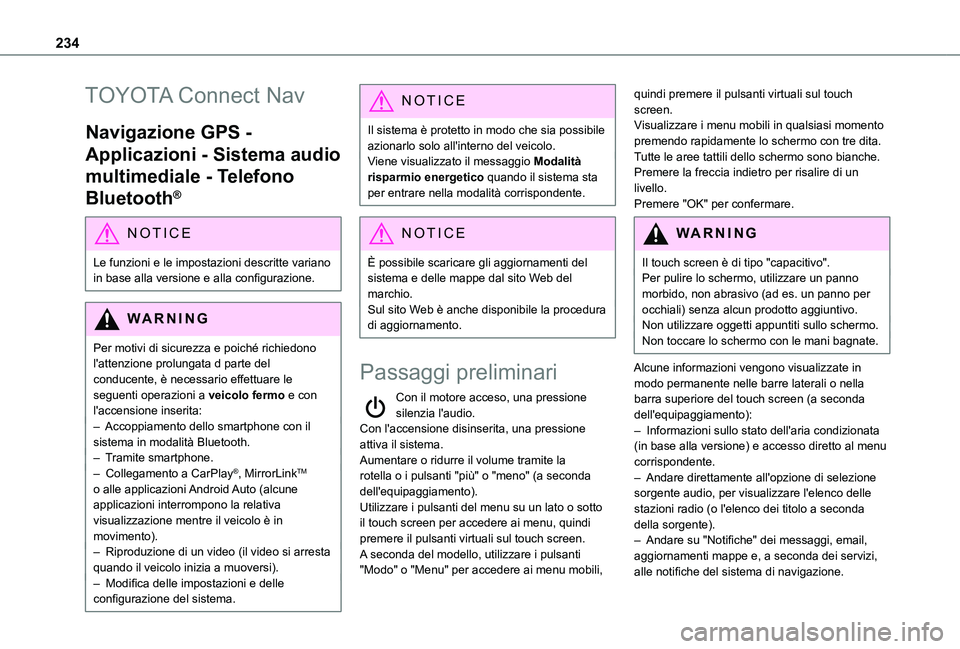
234
TOYOTA Connect Nav
Navigazione GPS -
Applicazioni - Sistema audio
multimediale - Telefono
Bluetooth®
NOTIC E
Le funzioni e le impostazioni descritte variano in base alla versione e alla configurazione.
WARNI NG
Per motivi di sicurezza e poiché richiedono l'attenzione prolungata d parte del conducente, è necessario effettuare le seguenti operazioni a veicolo fermo e con l'accensione inserita:– Accoppiamento dello smartphone con il sistema in modalità Bluetooth.– Tramite smartphone.– Collegamento a CarPlay®, MirrorLinkTM o alle applicazioni Android Auto (alcune applicazioni interrompono la relativa visualizzazione mentre il veicolo è in movimento).
– Riproduzione di un video (il video si arresta quando il veicolo inizia a muoversi).– Modifica delle impostazioni e delle configurazione del sistema.
NOTIC E
Il sistema è protetto in modo che sia possibile azionarlo solo all'interno del veicolo.Viene visualizzato il messaggio Modalità risparmio energetico quando il sistema sta per entrare nella modalità corrispondente.
NOTIC E
È possibile scaricare gli aggiornamenti del sistema e delle mappe dal sito Web del marchio.Sul sito Web è anche disponibile la procedura di aggiornamento.
Passaggi preliminari
Con il motore acceso, una pressione silenzia l'audio.Con l'accensione disinserita, una pressione attiva il sistema.Aumentare o ridurre il volume tramite la rotella o i pulsanti "più" o "meno" (a seconda dell'equipaggiamento).Utilizzare i pulsanti del menu su un lato o sotto il touch screen per accedere ai menu, quindi premere il pulsanti virtuali sul touch screen.A seconda del modello, utilizzare i pulsanti "Modo" o "Menu" per accedere ai menu mobili,
quindi premere il pulsanti virtuali sul touch screen.Visualizzare i menu mobili in qualsiasi momento premendo rapidamente lo schermo con tre dita.Tutte le aree tattili dello schermo sono bianche.Premere la freccia indietro per risalire di un livello.Premere "OK" per confermare.
WARNI NG
Il touch screen è di tipo "capacitivo".Per pulire lo schermo, utilizzare un panno morbido, non abrasivo (ad es. un panno per occhiali) senza alcun prodotto aggiuntivo.Non utilizzare oggetti appuntiti sullo schermo.Non toccare lo schermo con le mani bagnate.
Alcune informazioni vengono visualizzate in modo permanente nelle barre laterali o nella barra superiore del touch screen (a seconda dell'equipaggiamento):– Informazioni sullo stato dell'aria condizionata (in base alla versione) e accesso diretto al menu corrispondente.– Andare direttamente all'opzione di selezione sorgente audio, per visualizzare l'elenco delle stazioni radio (o l'elenco dei titolo a seconda della sorgente).– Andare su "Notifiche" dei messaggi, email, aggiornamenti mappe e, a seconda dei servizi, alle notifiche del sistema di navigazione.
Page 235 of 272
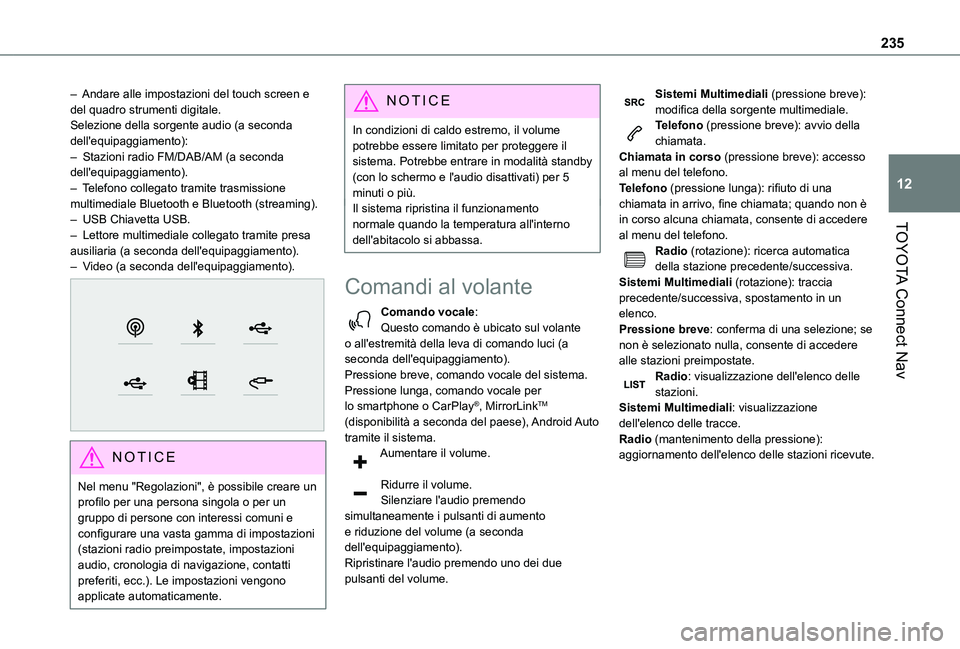
235
TOYOTA Connect Nav
12
– Andare alle impostazioni del touch screen e del quadro strumenti digitale.Selezione della sorgente audio (a seconda dell'equipaggiamento):– Stazioni radio FM/DAB/AM (a seconda dell'equipaggiamento).– Telefono collegato tramite trasmissione multimediale Bluetooth e Bluetooth (streaming).– USB Chiavetta USB.– Lettore multimediale collegato tramite presa ausiliaria (a seconda dell'equipaggiamento).– Video (a seconda dell'equipaggiamento).
NOTIC E
Nel menu "Regolazioni", è possibile creare un profilo per una persona singola o per un gruppo di persone con interessi comuni e configurare una vasta gamma di impostazioni
(stazioni radio preimpostate, impostazioni audio, cronologia di navigazione, contatti preferiti, ecc.). Le impostazioni vengono applicate automaticamente.
NOTIC E
In condizioni di caldo estremo, il volume potrebbe essere limitato per proteggere il sistema. Potrebbe entrare in modalità standby (con lo schermo e l'audio disattivati) per 5 minuti o più.Il sistema ripristina il funzionamento normale quando la temperatura all'interno dell'abitacolo si abbassa.
Comandi al volante
Comando vocale:Questo comando è ubicato sul volante o all'estremità della leva di comando luci (a seconda dell'equipaggiamento).Pressione breve, comando vocale del sistema.Pressione lunga, comando vocale per lo smartphone o CarPlay®, MirrorLinkTM (disponibilità a seconda del paese), Android Auto tramite il sistema.
Aumentare il volume.
Ridurre il volume.Silenziare l'audio premendo simultaneamente i pulsanti di aumento e riduzione del volume (a seconda dell'equipaggiamento).Ripristinare l'audio premendo uno dei due pulsanti del volume.
Sistemi Multimediali (pressione breve): modifica della sorgente multimediale.Telefono (pressione breve): avvio della chiamata.Chiamata in corso (pressione breve): accesso al menu del telefono.Telefono (pressione lunga): rifiuto di una chiamata in arrivo, fine chiamata; quando non è in corso alcuna chiamata, consente di accedere al menu del telefono.Radio (rotazione): ricerca automatica della stazione precedente/successiva.Sistemi Multimediali (rotazione): traccia precedente/successiva, spostamento in un elenco.Pressione breve: conferma di una selezione; se non è selezionato nulla, consente di accedere alle stazioni preimpostate.Radio: visualizzazione dell'elenco delle stazioni.Sistemi Multimediali: visualizzazione dell'elenco delle tracce.Radio (mantenimento della pressione):
aggiornamento dell'elenco delle stazioni ricevute.